App per la stampa da smartphone e tablet: le migliori
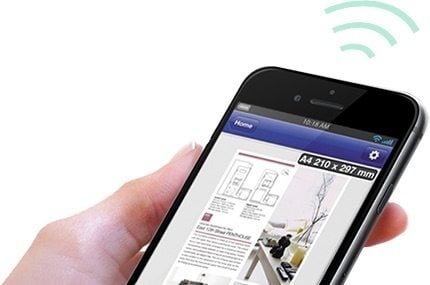
Di app per la stampa nel trovi tantissime all’interno degli app store. Gratuite, a pagamento, ufficiali (cioè rilasciate ufficialmente da un’azienda produttrice di stampanti), utilizzabili su qualunque tipo di stampante indipendentemente dalla sua marca. In questo post, vogliamo darti una mano e farti un elenco delle maggiori app per la stampa soffermandoci anche sulle loro modalità di funzionamento e sulle loro principali caratterstiche.
A cosa servono le app per la stampa
Qualora non ne fossi ancora a conoscenza, ti spiegheremo noi, nelle righe successive, cosa sono e a cosa servono le app per la stampa. Hai mai desiderato di stampare un documento o una foto direttamente dal tuo smartphone, senza dover prima trasferire il file sul computer collegato alla stampante? Ecco, è proprio a questo che servono le app per la stampa. Ti basta scaricare un software apposito per inviare il comando di stampa alla tua stampante direttamente dal tuo telefono o dal tuo tablet. La stampante, dotata di connessione wi-fi, riceverà il comando e stamperà il tuo documento.
Non avrai, dunque, bisogno di collegare dei cavi tra i due dispositivi (poiché viene appunto sfruttata la rete senza fili), non dovrai trasferire il file da stampare dal cellulare al pc per poi procedere alla stampa, non dovrai essere necessariamente vicino alla stampante per inviare una stampa poiché, proprio perché viene sfruttata la rete, sei libero di lanciare il comando da qualunque posto ti trovi.
In base a quanto detto, potrebbe sembrare che solo chi possiede una stampante dotata di connessione wi-fi potrebbe sfruttare questo sistema di stampa. In un certo senso è così, visto che la comodità sta proprio nel non dover collegare i due dispositivi (quello che invia e quello che riceve il segnale di stampa) attraverso dei cavi e nel non avere problemi di distanza (abbiamo detto, infatti, che hai modo di lanciare il comando da dove vuoi).
[easyazon_link identifier=”B01485SERI” locale=”IT” tag=”asso_epson-21″] Con Epson EcoTank ET-2550 si risparmia fino al 70% sui costi di stampa[/easyazon_link]
[easyazon_infoblock align=”none” identifier=”B01485SERI” locale=”IT” tag=”asso_epson-21″]
App per la stampa: Cloud Print e l’invio della stampa ad una stampante non connessa alla rete
In realtà, un modo per sfruttare le applicazioni per la stampa pur non possedendo una stampante dotata di connessione c’è. Ti basta ricorrere a Cloud Print. Si tratta di un’applicazione lanciata da Google che permette di inviare il file da stampare dal tuo smartphone o dal tuo tablet alla stampante servendoti di un computer o di un router che faccia da intermediario tra i due dispositivi.
Collega la stampante ad un computer connesso alla rete o ad un router disposto di ingresso USB. Collega adesso il tuo smartphone al tuo account Google e seleziona la stampante dal menù di stampa di Android. In quel momento, Cloud Print sarà in grado di inviare alla stampante il comando per procedere alla stampa di tutti quei documenti ricevuti dal tuo telefono.
Pur non possedendo una stampante con connessione wi-fi, hai dunque modo di sopperire al problema e godere anche tu della comodità di un sistema come questo. Cloud Print, inoltre, non pone dei limiti sul tipo di documenti da stampare. Puoi inviare la stampa di fotografie, pagine web, file di testo, fogli di calcolo o mail.
In più, puoi dare una mano agli amici che non dispongono di stampante permettendo loro di inviare, dal loro account Cloud Print, un file da stampare alla tua stampante. Dal tuo account potrai, infatti, selezionare l’opzione di condivisione del tuo apparecchio con altri profili Google.
Come funzionano le app per stampa
Dopo aver dato un’occhiata a Cloud Print ed aver discusso della possibilità di servirsi di una app per la stampa pur non possedendo un apparecchio dotato di connessione wi-fi, soffermiamoci ora sulle modalità di funzionamento delle maggiori applicazioni per la stampa.
Utilizzare un software come questo è davvero facile. Accedi allo store e cerca il nome dell’app che ti interessa (se lo conosci già). In base al modello di stampante acquistato, potresti aver letto sul sito dell’azienda produttrice il nome dell’app ufficiale da scaricare. In altri casi, invece, potresti voler ricorrere ad applicazioni generiche, gratuite o a pagamento, in grado di garantire questo servizio.
Accertati che l’applicazione che intendi scaricare sia compatibile con il sistema operativo del tuo smartphone. Alcuni software funzionano su Android (diremo la maggior parte), mentre altre funzionano solo su iOS di Apple. Fa’ attenzione poi alla versione del sistema operativo richiesta dalla app per essere supportata. Trovi tutti i requisiti necessari al funzionamento nella scheda informativa della app, all’interno dello store.
[easyazon_link identifier=”B01485SENM” locale=”IT” tag=”asso_epson-21″]Con Epson ET-4550 EcoTank si risparmia fino al 70% sui costi di stampa[/easyazon_link]
[easyazon_infoblock align=”none” identifier=”B01485SENM” locale=”IT” tag=”asso_epson-21″]
Una volta scaricata e aperta l’applicazione, seleziona la stampante che nel frattempo sarà stata rilevata (dunque quella alla quale dovrai inviare il file da stampare), richiama il file contenuto all’interno del tuo dispositivo mobile e procedi alla stampa. Può trattarsi di un file di testo, di calcolo, una mail, un’immagine. Se la tua stampante è abilitata alla ricezione delle e-mail potresti anche inviare il file da stampare attraverso un messaggio di posta elettronica.
Vediamo ora quali sono le principali app per la stampa disponibili sugli store. Servirà a farti un’idea sui software migliori in circolazione sui quali fare affidamento.
Le principali app per la stampa
Iniziamo dai software a pagamento. Se sei attento al risparmio opterai sicuramente per qualcosa di gratuito. Tuttavia, le applicazioni a pagamento non hanno comunque un costo elevato perciò potrebbe anche andarti bene spendere circa dieci euro per un software per la stampa.
Printershare: è forse la migliore tra le app a pagamento per la stampa. Il costo si aggira intorno ai dieci euro ma solo nel caso in cui volessi acquistare la versione premium (quella base è invece gratuita). Consente di stampare diverse tipologie di file sfruttando il collegamento wi-fi- bluetooth o USB. Non è compatibile con tutti i modelli di stampante in commercio ma comunque con un buon numero.
HP ePrint: è l’app rilasciata ufficialmente dall’azienda produttrice di articoli per l’informatica HP. Quasi tutte le aziende hanno, infatti, una propria app. Anche ePrint, come Printershare, consente di inviare la stampa di documenti di diverso tipo come foto, pagine web, documenti, fogli di calcolo, file in formato pdf. In più, dà la possibilità di collegarti alle postazioni di stampa gratuita HP sparse per il mondo. Prerogativa per l’utilizzo di ePrint è avere ovviamente una stampante HP (ma ciò vale per tutte le app “di marca”).
PrintHand: non è un’app di proprietà ma generica, dunque utilizzabile su stampanti di diversa marca. Ne esiste sia una versione gratuita che una a pagamento (anche qui il costo si aggira sui dieci euro). Permette di inviare la stampa di documenti di diversa tipologia e formato, da qualunque posizione, anche tramite USB. La grafica è molto curata, elemento non necessario ai fini del buon funzionamento dell’applicazione ma senz’altro e comunque a suo favore.
Per concludere, ecco due app “di supporto” a quelle indicate per la stampa da smartphone o dal tablet.
UrlToPDF: è la app che permette di convertire una pagina web in pdf in modo da poterla poi salvare o stampare. Basta inserire il link della pagina web da convertire per dare il via al procedimento di conversione. Un menù ti permette, inoltre, di regolare le impostazioni relative alla stampa. Si tratta, ovviamente, di un software di supporto ad una app per la stampa vera e propria (cioè in grado di inviare file da stampare alla tua stampante).
Phototeller: è una app indicata principalmente per la stampa delle fotografie. Ti consente di ordinare la stampa di un fotolibro (selezionando da 20 a 150 foto) che potrai ritirare poi in uno dei 5000 punti vendita Rikorda.
App per la stampa: iPrint di Epson
Dopo una breve carrellata delle app per la stampa più diffuse eccoci arrivati ad Epson iPrint, una delle applicazioni lanciate da Epson tra le più utilizzate dagli utenti e ovviamente adatta a chi possiede una stampante Epson dotata di connessione wi-fi e wi-fi direct. Quando non hai tempo di accendere il pc, trasferirvi il file che ti interessa stampare dal tuo cellulare per dare il via alla stampa, puoi ricorrere ad iPrint. Apri l’app dal tuo smartphone o tablet, seleziona il file da stampare e sfrutta la rete per inviare il comando di stampa alla tua stampante che, ricevuto il segnale, provvederà immediatamente ad eseguire il proprio compito.
Puoi stampare file di qualunque tipo, dai documenti alle foto. Prima di stampare queste ultime, in particolar modo, e se lo ritieni necessario, accedi a Creative Print tramite la app e correggi le tue immagini.
iPrint è compatibile con tutti i modelli di stampante Epson dotati di connessione wi-fi, come ET-4550 ed ET-2550.
[easyazon_link identifier=”B01485SENM” locale=”IT” tag=”asso_epson-21″]Con Epson ET-4550 EcoTank si risparmia fino al 70% sui costi di stampa[/easyazon_link]
[easyazon_infoblock align=”none” identifier=”B01485SENM” locale=”IT” tag=”asso_epson-21″]
Il primo modello è dotato di connessione wi-fi e wi-fi direct (con cui collegare lo smartphone alla stampante anche non servendosi di un router). È un apparecchio pensato principalmente per risparmiare sui costi di stampa. Pensa che, con ET-4550, potrai stampare fino ad 11000 pagine in bianco e nero nell’arco di due anni (l’arco di tempo di un’intera ricarica). La velocità di stampa è molto elevata in entrambi i modelli citati.
[easyazon_link identifier=”B01485SERI” locale=”IT” tag=”asso_epson-21″] Con Epson EcoTank ET-2550 si risparmia fino al 70% sui costi di stampa[/easyazon_link]
[easyazon_infoblock align=”none” identifier=”B01485SERI” locale=”IT” tag=”asso_epson-21″]
Con ET-2550 puoi anche stampare fino a 9,2 pagine monocromatiche e fino a 4,5 pagine a colori al minuto.
Entrambi i modelli sono dotati di serbatoi di inchiostro ricaricabili. Un ciclo di ricarica dura due anni facendo un uso moderato della stampante. Ciò significa che il risparmio sui costi di stampa è garantito. La Epson ha, infatti, stimato un risparmio complessivo del 70%.
Se questa guida ti è stata utile, puoi condividerla con i tuoi amici cliccando sulle apposite icone social presenti nell’articolo, inoltre ti suggeriamo di consultare anche tutte le nostre altre guide per il migliore utilizzo dei prodotti per la stampa e la videproiezione offerte da Epson Italia che TROVI QUI.
